I blogindlæg er kilden som regel ikke skrevet ud i form af en internetadresse. Navnet er dekoreret med tekstformateringsværktøjer og specielle koder. Takket være dette giver selve meddelelsen sin forfatter vægt og troværdighed.
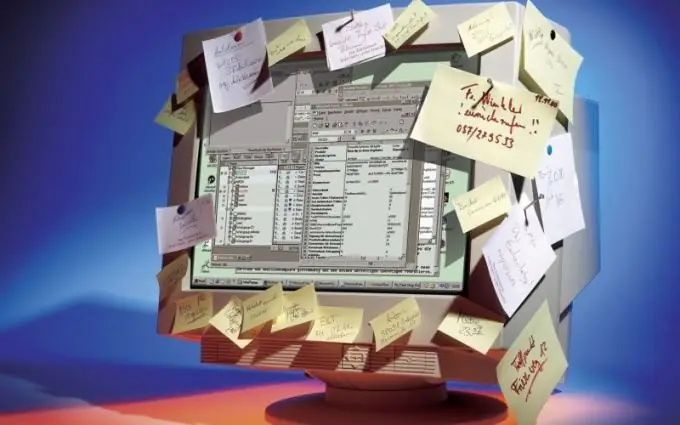
Er det nødvendigt
- - adgang til Internettet
- - kildeadresser
- - tekst.
Instruktioner
Trin 1
Sådan ser et elementært tag ud for et tekstlink på en blog eller et websted: linktekst. Med dette design vil linket blive fremhævet i farve (for eksempel lyseblå eller lyseblå) og understreget. En ny side åbnes i den aktuelle fane.
Trin 2
En mere kompliceret designmulighed er linkteksten. Linket er stadig fremhævet med farve og understregning, men kilden åbnes i et nyt vindue. Dette er praktisk, hvis linket gives midt i meddelelsen, og det er vigtigt for dig, at læseren kommer til slutningen.
Trin 3
Når du fortsætter med at komplicere tags for links, skal du bruge denne: linktekst. I dette tilfælde fremhæves linket som før, en ny side åbnes i et nyt vindue. Når du holder markøren over teksten, vises den kommentar, du indtastede på forhånd.
Trin 4
Du kan skjule tekstlinket ved at fjerne fremhævningen og understregningen. I dette tilfælde er overgangen på den kun mulig, hvis du ved et uheld klikker. Mærker ser sådan ud: linktekst. Teksten bliver sort. Hvis du har brug for en anden farve, skal du bruge en anden farve på engelsk eller som en numerisk kode i stedet for "sort". Linket åbnes i den aktuelle fane.
Trin 5
Du kan også gøre det modsatte: stil linkteksten i en farve og understregningen i en anden. Et godt eksempel: tekst. Resultatet er blå tekst med en gul understregning. Link åbnes i et nyt vindue.







